Az elveszett / törölt adatok helyreállítása a számítógépről, a merevlemezről, a flash meghajtóról, a memóriakártyáról, a digitális fényképezőgépről és így tovább.
USB Pen Drive helyreállítás: bevált és megbízható megoldások
 Frissítve: Valyn Hua / 27. december 2021. 10:00
Frissítve: Valyn Hua / 27. december 2021. 10:00A fájlok helyreállítása USB flash meghajtóról jellemző az USB-felhasználókra. Lehet, hogy véletlenül vagy szándékosan törölte fájljait, és nem vette észre, hogy valamikor szüksége lesz rájuk. Számos további lehetőség van arra, hogy miért veszítette el fájljait. Illesztőprogram-hiba, csatlakozási problémák, fájlrendszer-hibák, rosszindulatú programok, hardverkárosodások, szoftver-összeomlások, hibák és particionálási hibák csak néhány ok. A következő okok miatt a kérdés az, hogy vissza tudja-e állítani a fájljait, és hogyan kell ezt megtenni. Ebben a megjegyzésben meg kell találnia a legjobb és leghatékonyabb módszereket az adatok helyreállításához az USB flash meghajtóról. Szerencsére ez a bejegyzés 3 megoldást kínál, amelyek segítenek. Ezeket leegyszerűsített formában kell bemutatni, hogy jobban segítsenek. Feltétlenül olvassa el a végéig, és soha ne hagyja ki a fájlok USB-meghajtóról történő helyreállításának legjobb módszerét.

Útmutató
1. rész: Törölt fájlok helyreállítása USB-ről szoftver nélkül CMD használatával
A törölt adatok visszaállításához a flash meghajtóról szoftver használata nélkül, a Command Prompt vagy a CMD rendelkezésre áll. A parancssor egy parancssori értelmező vagy parancsfeldolgozó Windows rendszerű számítógépekhez. Ezenkívül a CMD segítségével visszaállíthatja a törölt fájlokat az USB flash meghajtóról.
A törölt fájlok USB-ről CMD használatával történő helyreállításának lépései:
1 lépésKezdje azzal, hogy csatlakoztatja az USB flash meghajtót a számítógépéhez. Miután a számítógép sikeresen felismerte az USB-t, nyomja meg a gombot ablakok és R gombokat egyszerre a Futtatás ablak elindításához.
2 lépéstípus CMD a mellette lévő dobozon Nyisd ki, majd kattintson a gombra OK vagy nyomja meg a gombot belép kulcs.
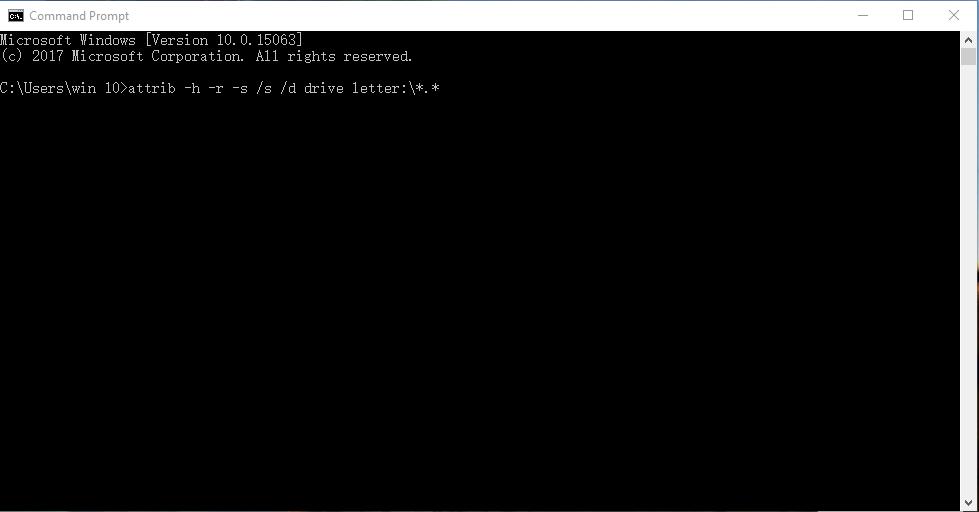
3 lépésEzt követően írja be chkdsk H: / f, majd nyomja meg az gombot belép kulcs újra. A H betűt az USB flash meghajtó nevével is módosíthatja.
4 lépésEzután írja be Y és nyomja meg az belép. Ezt követően írja be H vagy a a flash meghajtó neve és nyomja meg az belép.
5 lépésVégül írja be H:> attrib -h -r -s / s / d *. *. Ismét lecserélheti a H betűt a flash meghajtó nevére. Nyomja meg utoljára az Enter billentyűt, és várjon néhány percig, amíg a fájlok helyreállnak.
Ha ezt a módszert túl bonyolultnak találja, van egy másik mód is az adatok visszaállítására az USB flash meghajtóra. Vagy ha nem ismeri, gyorsabban elérheti a biztonsági mentési fájlokat, és újra mentheti őket a flash meghajtóra, és ez a módszer csak Windows PC-ken működik.
2. rész: Törölt fájlok helyreállítása USB-ről szoftver nélkül a biztonsági másolatokból
Elsősorban az USB flash meghajtókat használják bizonyos adatok biztonsági mentésére a számítógépről, ezért a számítógép adatai szolgálnak majd USB biztonsági másolatként. Ha adatokat vagy fájlokat kell visszamentenie az USB-fájlokba, forduljon hozzánk.
A törölt fájlok visszaállításának lépései az USB-ről a biztonsági másolatokból:
1 lépésElőször helyezze be az USB flash meghajtót a számítógépébe. Eközben nézze át a biztonsági mentési fájlokat a számítógép helyi meghajtóján.
2 lépésAmikor újra látja azokat a fájlokat, amelyeket el szeretne menteni a flash meghajtón, jelölje ki őket. Ehhez nyomja meg a gombot Ctrl gomb miközben szelektíven rákattint több fájlra, hogy melyiket szeretné újra menteni az USB-re, és manuálisan kiválaszthatja azokat. Az összes kijelöléséhez válassza ki a mappát, vagy nyissa meg a mappát, és egyszerre nyomja meg a gombot Ctrl + A.
3 lépésA kijelölés után folytathatja a másolásukat. Ehhez kattintson jobb gombbal az egérrel, majd válassza ki másolat a legördülő menüből. Alternatív megoldásként megnyomhatja a gombot Ctrl és C billentyűk egyidejűleg.
4 lépésEzután nyissa meg az USB flash meghajtót a Számítógép panel és állítsa be a célmappát. Miután a fájlok mentéséhez szükséges mappában van, illessze be őket oda. Ehhez kattintson a jobb egérgombbal, és válassza a Beillesztés lehetőséget, vagy nyomja meg a gombot Ctrl + V.
5 lépésVégül, mielőtt eltávolítaná az USB flash meghajtót a számítógépről, először vegye ki, hogy elkerülje a további hibákat.
Ez a megoldás azonban csak akkor működik, ha van biztonsági másolata a számítógépén lévő USB flash meghajtóról törölt adatokról. Ellenkező esetben nem tud visszaállítani vagy menteni semmilyen fájlt a számítógépéről, mert nincs biztonsági másolat. De ne veszítse el a reményt, mert van egy kiváló alternatíva az Ön számára. Tekintse meg az alábbi megoldást, és ismerje meg, hogyan állíthatja helyre az USB-meghajtót Mac vagy Windows rendszeren.
3. rész: Törölt fájlok helyreállítása USB-ről a FoneLab Data Retriever segítségével
A FoneLab Data Retriever egy roncsolásmentes adatvisszakereső, amely alaposan átvizsgálja az USB flash meghajtót, a számítógépet vagy más merevlemezeket. Ezenkívül FoneLab Data Retriever megjeleníti az összes beolvasott adat előnézetét, és lehetővé teszi a fájlok szelektív vagy egyszerre történő helyreállítását.
FoneLab Data Retriever - helyreállítja az elveszett / törölt adatokat a számítógépről, merevlemezről, flash meghajtóról, memóriakártyáról, digitális fényképezőgépről és így tovább.
- Fotók, videók, dokumentumok és további adatok könnyedén helyreállíthatók.
- Az adatok előnézete a helyreállítás előtt.
A törölt fájlok USB-ről történő helyreállításának lépései a FoneLab Data Retriever segítségével:
1 lépésElőször töltse le és telepítse a FoneLab Data Retriever programot a számítógépére. A sikeres letöltés után futtassa automatikusan, ha nem fut. Ezt követően csatlakoztassa az USB flash meghajtót a számítógépéhez.

2 lépésMásodszor, kérjük, válassza ki az összes visszaállítani kívánt adattípust a mellettük lévő jelölőnégyzet bejelölésével. Ezzel együtt válassza ki a sajátját USB hordozható tároló alatt Cserélhető lemez, majd kattintson a gombra Keresés.
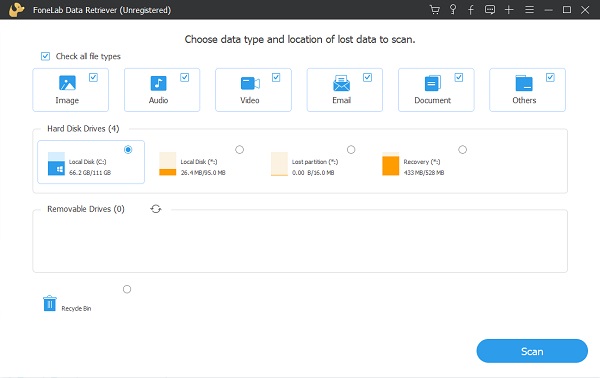
3 lépésMiután a FoneLab Data Retriever végzett az USB Flash meghajtó beolvasásával, válassza ki a visszaállítani kívánt fájlokat. Ehhez nyisson meg egy mappát a bal oldali ablaktáblában, és válassza ki a fájlokat az előnézeti panelen. Végül kattintson Meggyógyul.

Ezenkívül vegye figyelembe Deep Scan elérhető, ha nem találja elveszett vagy törölt fájljait. Ezenkívül használhatja a Szűrő funkció a törölt fájlok gyorsabb megtalálásához.
4. rész: GYIK a Pen Drive helyreállításáról
FoneLab Data Retriever - helyreállítja az elveszett / törölt adatokat a számítógépről, merevlemezről, flash meghajtóról, memóriakártyáról, digitális fényképezőgépről és így tovább.
- Fotók, videók, dokumentumok és további adatok könnyedén helyreállíthatók.
- Az adatok előnézete a helyreállítás előtt.
Van egy USB-meghajtón lomtár?
Sajnos alapértelmezés szerint nincs Lomtár vagy Kuka mappa az USB flash meghajtókon.
Mi történik az USB-meghajtóról törölt fájlokkal?
Ahogy korábban említettük, az USB flash meghajtókon nincs Lomtár vagy Kuka mappa. Ezenkívül az USB flash meghajtón lévő törölt fájlok is eltávolíthatók a láthatók közül. Ennek ellenére nem tűnnek el véglegesen, amíg az új adatok felül nem írják őket. De ne aggódjon, mert a fenti megoldások segítségével megtekintheti és visszaállíthatja a törölt fájlokat az USB Flash meghajtóról.
Ezenkívül a törölt fájlok nem kerülnek a számítógép Lomtárába, ha közvetlenül az USB Flash meghajtóról törölte őket.
Kaphat adatokat egy törött USB flash meghajtóról?
Az, hogy visszakapja-e az adatokat a törött USB flash meghajtóról, a sérülés mértékétől vagy mértékétől függ. Helyezze vissza a törölt fájlokat az USB-ről szoftver nélkül, vagy használja a FoneLab Data Retriever alkalmazást, ha minimális sérülés történik. De ha az USB flash meghajtó súlyosan megsérült, akkor szakember segítségére lehet szüksége.
FoneLab Data Retriever - helyreállítja az elveszett / törölt adatokat a számítógépről, merevlemezről, flash meghajtóról, memóriakártyáról, digitális fényképezőgépről és így tovább.
- Fotók, videók, dokumentumok és további adatok könnyedén helyreállíthatók.
- Az adatok előnézete a helyreállítás előtt.
Összefoglalva, a fenti 3 különböző módszert mutatjuk be a törölt fájlok hatékony helyreállítására az USB Flash meghajtóról. Abbahagyhatja a stresszt és az aggódást, hiszen már megtanulta, hogyan állíthatja vissza a törölt fájlokat az USB Flash meghajtóról a lehető leggyorsabban és leghatékonyabban. Ráadásul, FoneLab Data Retriever a leginkább ajánlott eszköz, mert 100%-ban sikeres gyógyulást biztosít. Ezenkívül ez a leghatékonyabb megoldás, mert lehetővé teszi az adatok szelektív megtekintését és visszaállítását. Összességében döntse el, melyik utat választja most, és állítsa vissza a fájljait, ahogy szeretné.
